Beheben Sie den Microsoft Office-Fehler 30147-45
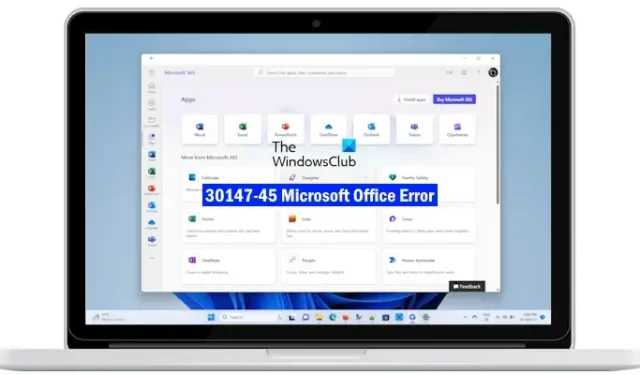
In diesem Artikel erfahren Sie, wie Sie den Microsoft Office-Fehler 30147-45 beheben können . Dieser Fehler tritt auf, wenn ein Benutzer versucht, eine Microsoft Office-Anwendung zu öffnen. Es kann viele Gründe für diesen Fehler geben, z. B. eine in Konflikt stehende Anwendung, beschädigte Office-Dateien usw. Auch Ihr Antivirenprogramm kann die Ursache für diesen Fehler sein.
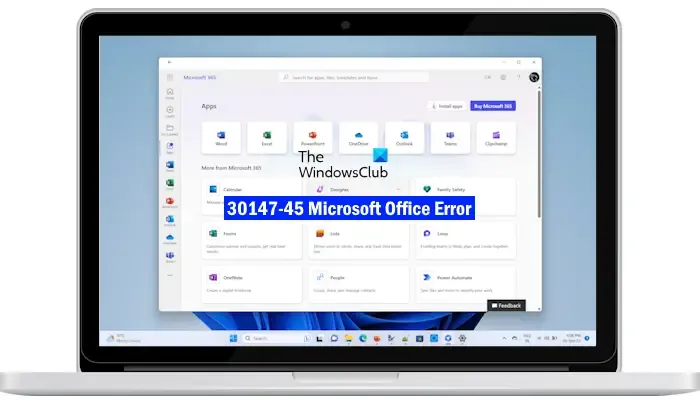
Beheben Sie den Microsoft Office-Fehler 30147-45
Verwenden Sie die folgenden Lösungen, um den Microsoft Office-Fehler 30147-45 auf Ihrem Windows-Computer zu beheben.
- Fehlerbehebung im Clean Boot-Zustand
- Reparaturbüro
- Deinstallieren Sie Office mit SaRa und installieren Sie es erneut
Sehen wir uns alle diese Korrekturen im Detail an.
1] Fehlerbehebung im Clean Boot-Zustand
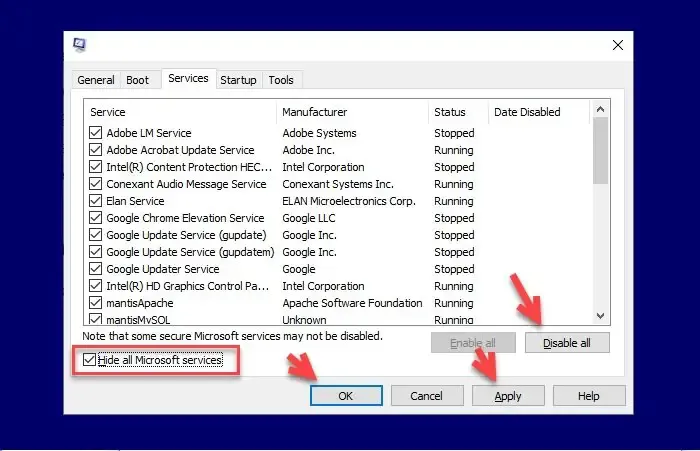
Eine mögliche Ursache für diesen Fehler ist eine in Konflikt stehende Anwendung oder ein Dienst eines Drittanbieters. Starten Sie Ihren Computer im Clean Boot-Zustand und starten Sie die Microsoft Office-Anwendung. Wenn der Fehler nicht auf Ihrem Bildschirm angezeigt wird, ist eine Anwendung oder ein Dienst eines Drittanbieters für diesen Fehler verantwortlich.
Jetzt müssen Sie die problematische Drittanbieteranwendung oder den problematischen Dienst identifizieren. Gehen Sie dazu die folgenden Anweisungen durch:
- Aktivieren Sie einige Start-Apps mit dem Task-Manager.
- Starte deinen Computer neu.
- Überprüfen Sie, ob der Fehler auftritt oder nicht. Wenn nicht, aktivieren Sie andere Start-Apps und starten Sie Ihren Computer neu.
- Überprüfen Sie, ob der Fehler auftritt. Wenn ja, ist eine der Apps, die Sie gerade aktiviert haben, der Übeltäter. Deaktivieren Sie nun eine dieser Apps und starten Sie Ihren Computer neu. Befolgen Sie den Vorgang, bis der Fehler verschwindet.
- Wenn der Fehler verschwindet, ist die App, die Sie gerade deaktiviert haben, der Übeltäter.
Ebenso können Sie problematische Dienste von Drittanbietern finden. Dieses Mal müssen Sie jedoch die MSConfig-App verwenden .
3] Reparaturbüro
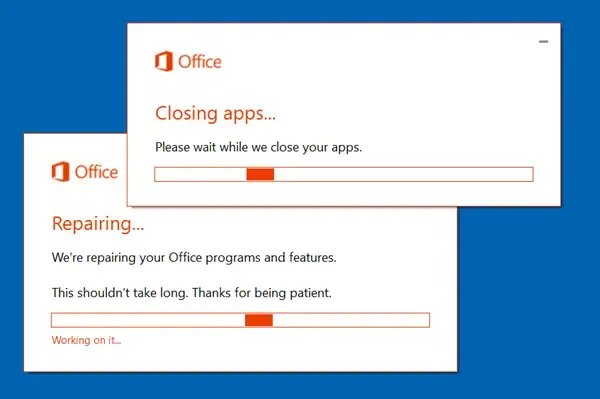
Das Problem kann auch aufgrund beschädigter Office-Dateien auftreten. Die Probleme aufgrund beschädigter Office-Dateien können durch die Reparatur der Office-Anwendung behoben werden. Führen Sie eine Online-Office-Reparatur durch und sehen Sie nach.
4] Deinstallieren Sie Office mit SaRA und installieren Sie es erneut
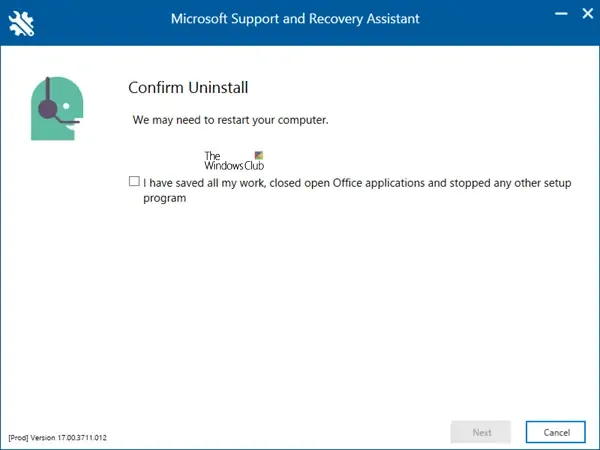
Wenn die Reparatur der Microsoft Office-Anwendung nicht hilft, kann eine Deinstallation und Neuinstallation helfen. Sie können Microsoft Office mit dem Microsoft Support and Recovery Assistant (SaRA)-Tool deinstallieren . Starten Sie anschließend Ihren Computer neu und installieren Sie Microsoft Office erneut.
Das ist es. Ich hoffe das hilft.
Wie behebe ich einen Microsoft Office-Setup-Fehler?
Möglicherweise treten bei der Installation von Microsoft Office verschiedene Fehler auf . Jeder Fehler erfordert eine andere Fehlerbehebungsmethode. Normalerweise treten Office-Installationsfehler aufgrund einer instabilen Internetverbindung, eines nicht unterstützten Betriebssystems usw. auf. Schließen Sie Ihr System an eine kabelgebundene Internetverbindung an oder versuchen Sie, Office über ein Offline-Installationsprogramm zu installieren.
Was ist der Fehlercode 30175-4 in Office 365?
Der Fehlercode 30175-4 in Office 365 ist der Installationsfehler. Normalerweise tritt dieser Fehler auf, wenn Ihr Antivirenprogramm den Office-Installationsprozess blockiert. Um diesen Fehler zu beheben, deaktivieren Sie Ihr Antivirenprogramm vorübergehend und installieren Sie dann Microsoft Office. Sie können Ihr Antivirenprogramm nach Abschluss des Installationsvorgangs wieder aktivieren.



Schreibe einen Kommentar